Settler123
Enthusiast
Hallo,
ich suche eine leise Kombi für Webdesign - WIN 11. Aktuell Ryzen 5 5600, 1050ti 4GB, 8GB RAM
Das meiste passiert mittlerweile im Browser, dafür aber bis zu 6 verschiedene offene Browser mit viel zu vielen offenen Fenstern und Tabs auf mehreren virtuellen Desktops.
Als CPU dachte ich an den Ryzen 9 7900.
Keine Ahnung habe ich, welches MB, RAM, Netzteil und welche (wenn überhaupt) Grafikkarte benötigt wird, die iGPU könnte ja reichen. Dann vielleicht besser 64GB RAM, da sollte dann auch alle Browser gut bedient werden können.
Großes Gehäuse für Unhörbarkeit und 2 x 3,5", 2 x SSDs, 1 x M2
Hier mal die Geizhals Liste ( wird angepaßt)

 geizhals.de
geizhals.de
1. Möchtest du mit dem PC spielen? Wenn ja, welche Games zb?
maximal mal wieder ne Runde League of Legends, ARAM for fun (Jahre her seit der letzten Runde)
2. Soll der PC auch für Bild-/Musik-/Videobearbeitung genutzt werden? Als Hobby oder Profi? Welche Software?
Ja (Anzahl/Monat)
Bilder ein wenig mit Gimp bearbeiten (20)
kleine Vektorgrafiken mit Inkscape (2)
Tutorials mit OBS Aufnehmen (10)
Videos mit Shotcut schneiden (10)
3. Auflösung deiner Monitore? Wieviele Monitore? Bildwiederholfrequenz (Hertz)? Gsync/FreeSync?
1 - Dell U4323QE, 4k, 60 Hz, TV über HDMI angeschlossen, 4k
4. Hast du besondere Anforderungen oder Wünsche (bestimmte Marken und Hersteller, Overclocking, ein besonders leiser PC, RGB-Beleuchtung, …)?
Leise - unhörbar, sparsam, kühl
5. Hast du noch einen alten PC, dessen Komponenten teilweise weitergenutzt werden könnten?
(Bitte mit Links oder genauen Model-Namen)
Nein, wird weitergegeben.
6. Wie viel Geld möchtest du ausgeben?
~ 1000€
7. Wann soll die Anschaffung des PC erfolgen?
Dieses Jahr
8. Möchtest du den PC selbst zusammenbauen oder zusammenbauen lassen (vom Shop oder von Helfern (Liste als Sticky))?
Selbst
9. Möchtest du deine Inhalte mit dem PC Streamen (z.B über Twitch/OBS)? Wenn ja - welche Spiele/Inhalte? Hast du schon Teile fürs Stream-Setup? (Multi-Monitore, Mikrofon, Kamera, Stream-Deck, ...)?
Nein
ich suche eine leise Kombi für Webdesign - WIN 11. Aktuell Ryzen 5 5600, 1050ti 4GB, 8GB RAM
Das meiste passiert mittlerweile im Browser, dafür aber bis zu 6 verschiedene offene Browser mit viel zu vielen offenen Fenstern und Tabs auf mehreren virtuellen Desktops.
Als CPU dachte ich an den Ryzen 9 7900.
Keine Ahnung habe ich, welches MB, RAM, Netzteil und welche (wenn überhaupt) Grafikkarte benötigt wird, die iGPU könnte ja reichen. Dann vielleicht besser 64GB RAM, da sollte dann auch alle Browser gut bedient werden können.
Großes Gehäuse für Unhörbarkeit und 2 x 3,5", 2 x SSDs, 1 x M2
Hier mal die Geizhals Liste ( wird angepaßt)
AM5 Webdesign Office | Wunschlisten Geizhals Deutschland
AM5 Webdesign Office | Wunschlisten
1. Möchtest du mit dem PC spielen? Wenn ja, welche Games zb?
maximal mal wieder ne Runde League of Legends, ARAM for fun (Jahre her seit der letzten Runde)
2. Soll der PC auch für Bild-/Musik-/Videobearbeitung genutzt werden? Als Hobby oder Profi? Welche Software?
Ja (Anzahl/Monat)
Bilder ein wenig mit Gimp bearbeiten (20)
kleine Vektorgrafiken mit Inkscape (2)
Tutorials mit OBS Aufnehmen (10)
Videos mit Shotcut schneiden (10)
3. Auflösung deiner Monitore? Wieviele Monitore? Bildwiederholfrequenz (Hertz)? Gsync/FreeSync?
1 - Dell U4323QE, 4k, 60 Hz, TV über HDMI angeschlossen, 4k
4. Hast du besondere Anforderungen oder Wünsche (bestimmte Marken und Hersteller, Overclocking, ein besonders leiser PC, RGB-Beleuchtung, …)?
Leise - unhörbar, sparsam, kühl
5. Hast du noch einen alten PC, dessen Komponenten teilweise weitergenutzt werden könnten?
(Bitte mit Links oder genauen Model-Namen)
Nein, wird weitergegeben.
6. Wie viel Geld möchtest du ausgeben?
~ 1000€
7. Wann soll die Anschaffung des PC erfolgen?
Dieses Jahr
8. Möchtest du den PC selbst zusammenbauen oder zusammenbauen lassen (vom Shop oder von Helfern (Liste als Sticky))?
Selbst
9. Möchtest du deine Inhalte mit dem PC Streamen (z.B über Twitch/OBS)? Wenn ja - welche Spiele/Inhalte? Hast du schon Teile fürs Stream-Setup? (Multi-Monitore, Mikrofon, Kamera, Stream-Deck, ...)?
Nein
Zuletzt bearbeitet:

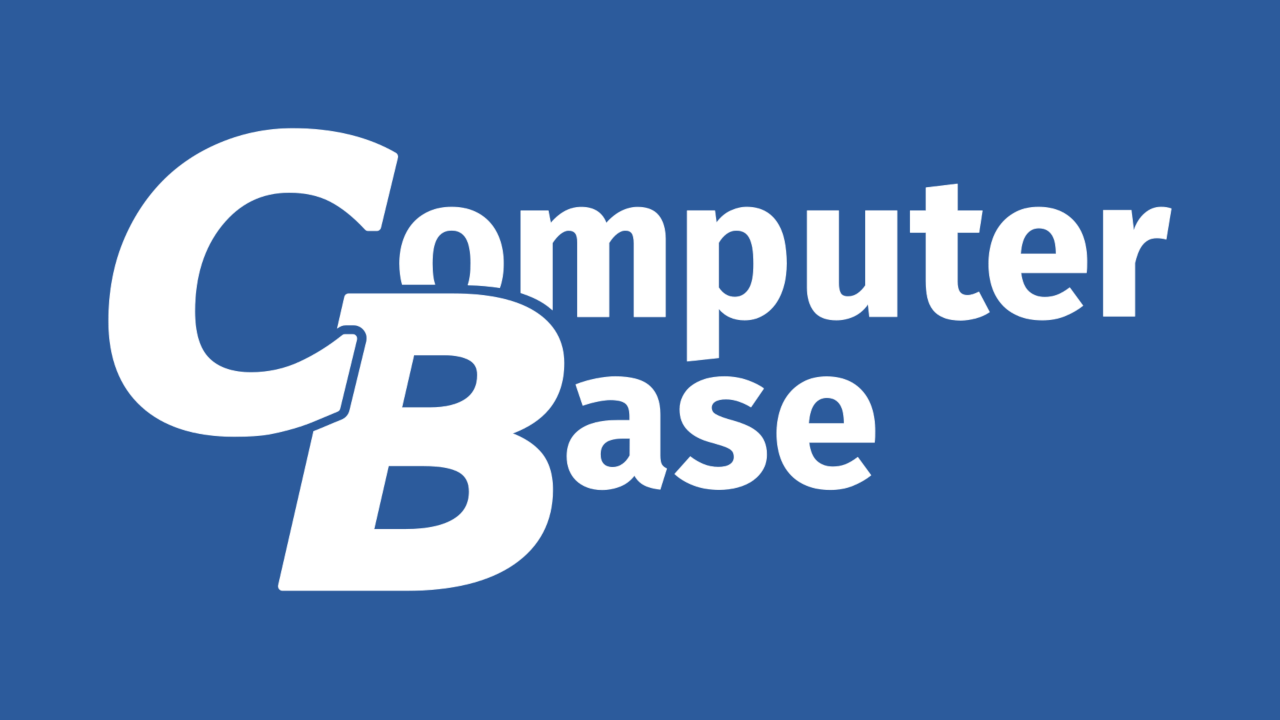

 Ich bin noch aus einer Zeit wo es noch kleinere NTs gab.. Die Effizienz wird halt einfach schlechter umso überdimensionierter das Teil wird. Das 550W Bequiet sollte jedenfalls
Ich bin noch aus einer Zeit wo es noch kleinere NTs gab.. Die Effizienz wird halt einfach schlechter umso überdimensionierter das Teil wird. Das 550W Bequiet sollte jedenfalls 